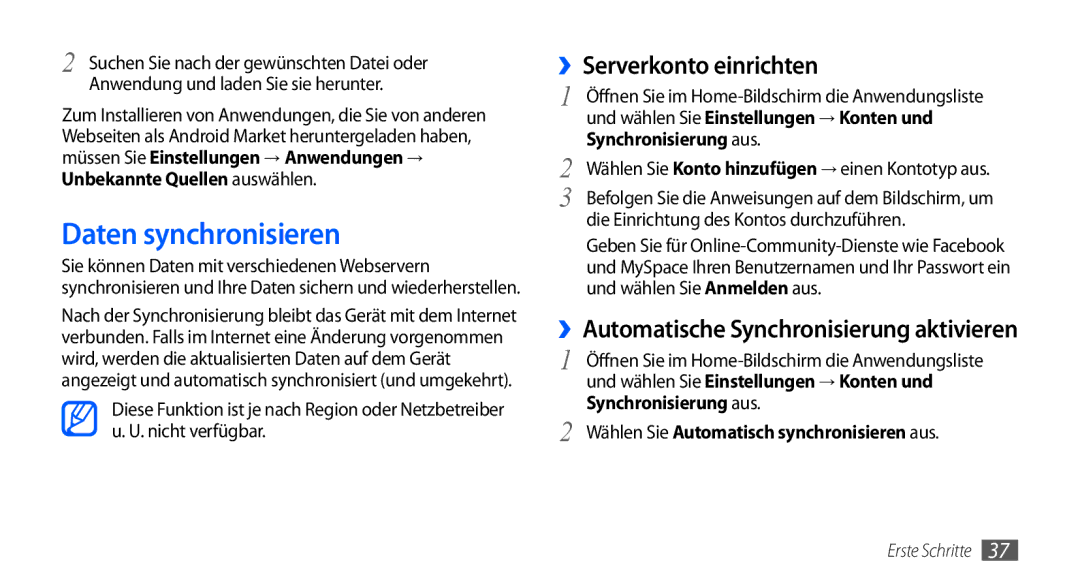2 Suchen Sie nach der gewünschten Datei oder Anwendung und laden Sie sie herunter.
Zum Installieren von Anwendungen, die Sie von anderen Webseiten als Android Market heruntergeladen haben, müssen Sie Einstellungen → Anwendungen → Unbekannte Quellen auswählen.
Daten synchronisieren
Sie können Daten mit verschiedenen Webservern synchronisieren und Ihre Daten sichern und wiederherstellen.
Nach der Synchronisierung bleibt das Gerät mit dem Internet verbunden. Falls im Internet eine Änderung vorgenommen wird, werden die aktualisierten Daten auf dem Gerät angezeigt und automatisch synchronisiert (und umgekehrt).
Diese Funktion ist je nach Region oder Netzbetreiber u. U. nicht verfügbar.
››Serverkonto einrichten
1 Öffnen Sie im
2 | Wählen Sie Konto hinzufügen → einen Kontotyp aus. |
3 | Befolgen Sie die Anweisungen auf dem Bildschirm, um |
die Einrichtung des Kontos durchzuführen.
Geben Sie für
››Automatische Synchronisierung aktivieren
1 Öffnen Sie im